小伙伴们知道Adobe Illustrator CS6怎么合并两个图形吗?今天小编就来讲解Adobe Illustrator CS6合并两个图形的方法,感兴趣的快跟小编一起来看看吧,希望能够帮助到大家呢。
第一步:打开桌面上的Adobe Illustrator CS6(如图所示)。
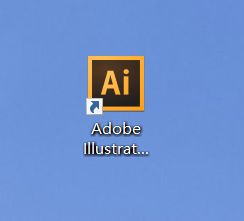
第二步:新建文档(如图所示)。

第三步:在画布上添加想要合并的图形(如图所示)。
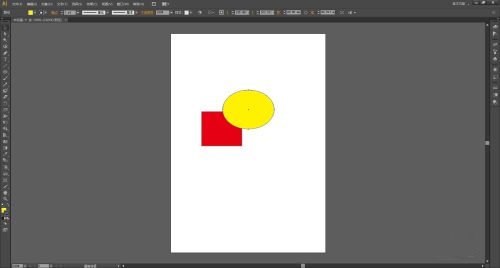
第四步:同时选中两个图形,在左边工具栏里找到“形状生成器工具”(如图所示)。
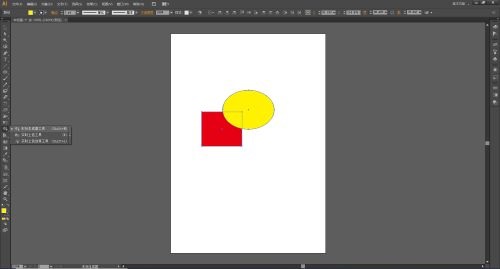
第五步:使用“形状生成器工具”,在其中一个图形上鼠标左键单击并拖动至另一个图形,没松开鼠标前被选中的图形就会出现网格,两个图形之间还有一条线链接(如图所示)。
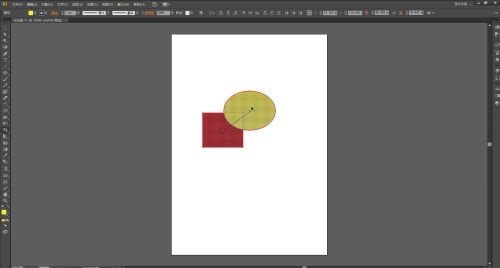
第六步:松开鼠标后,网格和连接线消失,两个图形就合并好了(如图所示)。
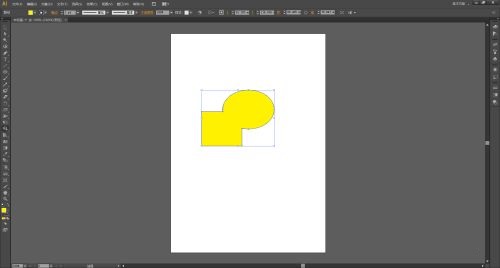
第七步:合并好的图形还可以设置颜色、描边等属性,大家可以根据自己的需求来编辑图形(如图所示)。
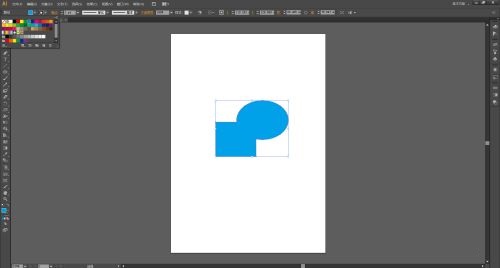
- Ubuntu使用Steam Music的方法
- Win10 9926运行Steam崩溃的解决方法
- photoshop套索工具-轻松抠图
- 推荐Photoshop CS5几个必学技巧
- Photoshop:快捷键大搜罗
- photoshop入门:批处理实例
- 这些Photoshop专业术语你懂多少?
- photoshop修复画笔工具
- photoshop CS2教程:工具箱介绍
- Photoshop:不得不知的10大事
- photoshop四种选框工具介绍
- photoshop历史记录画笔工具
- photoshop快速蒙版的使用
- photoshop攻略 图像通道
- Win10下Photoshop CC选项出现乱码的解决方法
- Photoshop中的图层蒙版怎么使用?图层蒙版快速抠图全过程
- PhotoShop填充颜色的快捷键是什么
- Win7如何预防Adobe Photoshop自动联网验证
- 如何使用Photoshop 去重复水印
- 驱动精灵如何清理系统补丁备份文件-清理系统补丁备份文件的方法
- 驱动精灵怎么进行C盘瘦身-驱动精灵进行C盘瘦身的方法
- 驱动精灵在哪开启硬件接入提醒-驱动精灵开启硬件接入提醒的方法
- 驱动精灵如何开启捆绑拦截功能-驱动精灵开启捆绑拦截功能的方法
- 升级Win10后office用不了怎么办?
- 在移动设备中打开电脑里的Office文档的技巧
- 欣喜堂金陵明朝
- 签名手写体
- 段宁硬笔行书
- 本墨竞圆立体
- 本墨绪圆-15°
- 奇思_光荣绽放
- 时光安娜
- 细线汀明体
- 今昔豪龙
- 木舟中黑
- 枪林弹雨无敌透视辅助 v1.2.8
- 腐烂国度2主宰版赏金武器MOD v3.11
- QQ飞车车王 v1.2
- 战争之人突击小队2五项修改器 v3.2
- Rebornbuddy(最终兄弟) v1.0.66.2
- 怪物猎人世界冰原aibo大剑武器外观MOD v2.43
- GTA52017款布加迪Chiron MOD v2.2
- 星露谷物语矿洞梯子定位MOD v2.2
- 怪物猎人世界冰原恐惧盔甲外观MOD v1.40
- DNF魔法师元素师大号技能系列大杰克降临补丁 v2.2
- pinhole
- pinion
- pink
- pink-collar
- pinkie
- pinking shears
- pinkish
- pinko
- pink-slip
- pink slip
- [谢沈衍生]浮生三世
- 我只想做个小妹啊
- 恋夏
- 死亡的一百种方法
- 最远的和亲
- 破云2吞海
- 测试代码
- 追爱
- 花香彩蝶来
- 佞臣乱世
- [BT下载][免责声明][第03-06集][WEB-MKV/29.07G][简繁英字幕][4K-2160P][H265][流媒体][ParkTV]
- [BT下载][再见爱人 第四季][第01-06集][WEB-MP4/27.12G][国语配音/中文字幕][4K-2160P][H265][流媒体][Zero
- [BT下载][再见龙生,你好人生][第05集][WEB-MKV/1.31G][中文字幕][1080P][流媒体][ParkTV]
- [BT下载][冻牌~地下麻将斗牌录~][第01-05集][WEB-MKV/6.49G][中文字幕][1080P][流媒体][ParkTV]
- [BT下载][刀剑神域外传 暴风之铳][第04-05集][WEB-MKV/2.55G][中文字幕][1080P][流媒体][ParkTV]
- [BT下载][到了联谊会上发现连一个女生都没有][第05集][WEB-MKV/0.53G][中文字幕][1080P][流媒体][ParkTV]
- [BT下载][到了联谊会上发现连一个女生都没有][第01-03集][WEB-MKV/3.00G][中文字幕][1080P][流媒体][ParkTV]
- [BT下载][剑域风云 第四季][全52集][WEB-MKV/11.90G][国语配音/中文字幕][1080P][流媒体][ParkTV]
- [BT下载][剑域风云 第四季][全52集][WEB-MKV/29.77G][国语配音/中文字幕][4K-2160P][H265][流媒体][ParkTV]
- [BT下载][剑道第一仙][第63集][WEB-MKV/0.12G][国语配音/中文字幕][1080P][流媒体][ParkTV]